Photoshop图像合成快速创建超现实美丽景象(3)
步骤三 添加塔素材
在Photoshop中打开“瞭望塔”素材,选择合适的部分剪切粘贴到画面的中间位置,如图所示。

创建一个新图层,填充白色,用黑色的柔角画笔画出下图所示的阴影,然后设置图层的混合模式为“滤色”。

选择含有塔元素的图层,在图层面板中单击“创建新的填充或调整图层”按钮,选择“黑白”,参数设置参考下左图所示。创建“色彩平衡”调整图层,参数设置参考下右图所示。
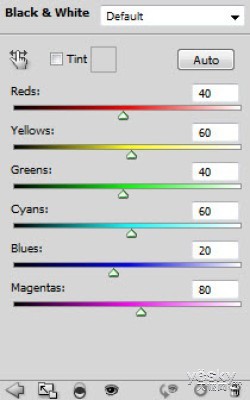
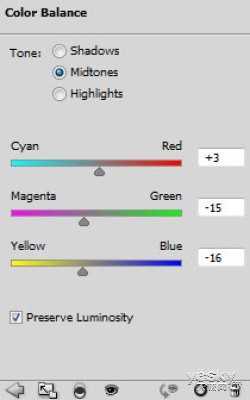
创建“曲线”调整图层,参数设置参考下左图所示;创建“色阶”调整图层,参数设置参考下右图所示。

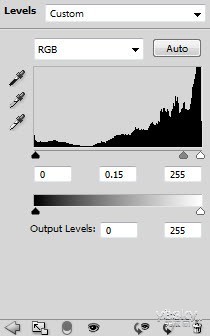
将得到下图所示效果。
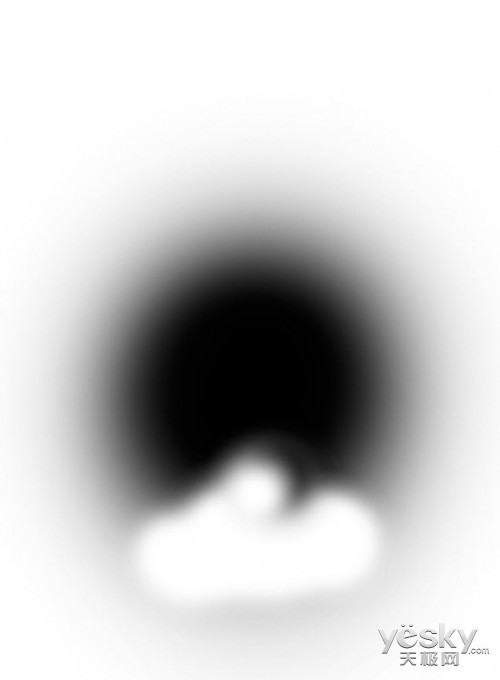

猜你喜欢
请用
微博账号
登录
,推荐效果更好!